Fedora ha rilasciato la sua prima versione beta ufficiale per Fedora 35 che è stata resa disponibile il 14 settembre 2021. Il nuovo sistema operativo apporta alcune modifiche, in particolare Linux Kernel 5.14, Gnome 41, PHP 8, supporto per repository di terze parti Flatpack , Nuovo pannello per le impostazioni multitasking, Accesso ai profili di alimentazione dal menu della barra delle applicazioni e molto altro.
Il tutorial seguente ti insegnerà come aggiornare con successo Fedora 34 alla Fedora 35 Beta appena rilasciata.
Fedora 35:cronologia della data di rilascio
L'uscita di Fedora 35 è ancora prevista per il 19 ottobre 2021.
Quella che segue è una sequenza temporale del rilascio.
- Blocco beta : 24 agosto 2021
- Versione beta: 14 settembre 2021
- Ritorno Beta 1: 21 settembre 2021
- Ritorno Beta 2: 28 settembre 2021
- Blocco finale: 5 ottobre 2021
- Rilascio finale: 19 ottobre 2021
Tuttavia, questa data può sempre essere posticipata all'ultimo minuto, ma per ora sembra scolpita nella pietra.
Prerequisiti per l'aggiornamento
- Sistema operativo consigliato: Fedora 34
- Account utente: Un account utente con accesso sudo o root.
- Obbligatorio: Connessione Internet
Aggiornamento del sistema operativo
Innanzitutto, prima di tutto, aggiorna il tuo Fedora sistema operativo per assicurarsi che tutti i pacchetti esistenti siano aggiornati:
sudo dnf upgrade --refreshRimuovi i vecchi pacchetti obsoleti
Idealmente, dovresti ripulire il tuo sistema Fedora esistente rimuovendo i vecchi pacchetti come segue:
sudo dnf autoremoveAggiorna a Fedora 35
Il primo passo è aprire il tuo terminale Fedora, eseguire il seguente comando per installare il pacchetto dnf-plugin-system-upgrade:
sudo dnf install dnf-plugin-system-upgradeNota che questo dovrebbe essere installato per impostazione predefinita; tuttavia, è necessario eseguirlo per assicurarti che sia sul tuo sistema.
Il prossimo passo è eseguire ora il comando di aggiornamento del sistema per scaricare la versione 35 di Fedora Beta.
sudo dnf system-upgrade download --releasever=35Esempio di output:

Digita "Y" quindi premere "INVIO CHIAVE" per procedere.
Successivamente, ti verrà chiesto con un nuovo messaggio sull'installazione, l'aggiornamento e il downgrade complessivi dei pacchetti e la dimensione del download.
Esempio:
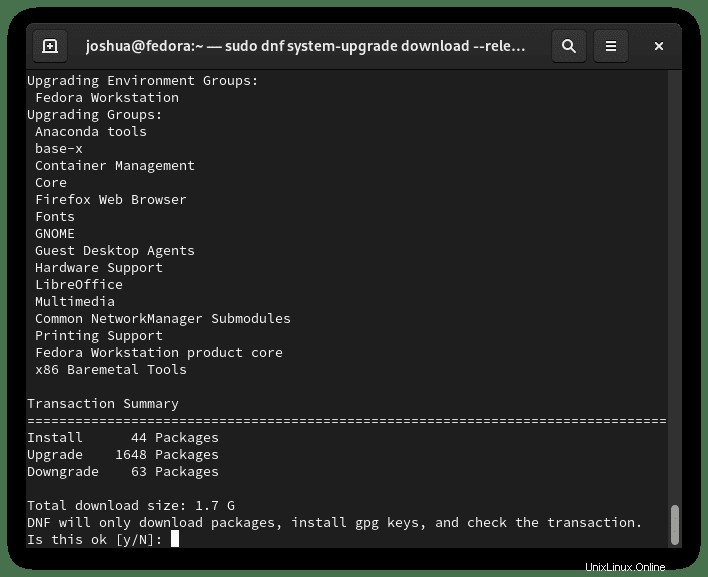
Digita "Y" quindi premere "INVIO CHIAVE" per procedere.
Questa operazione richiederà del tempo a seconda dell'hardware e della connessione Internet disponibile dei sistemi operativi.
Durante l'installazione, vedrai un messaggio di avviso sull'importazione della chiave GPG per Fedora 35.
Esempio:
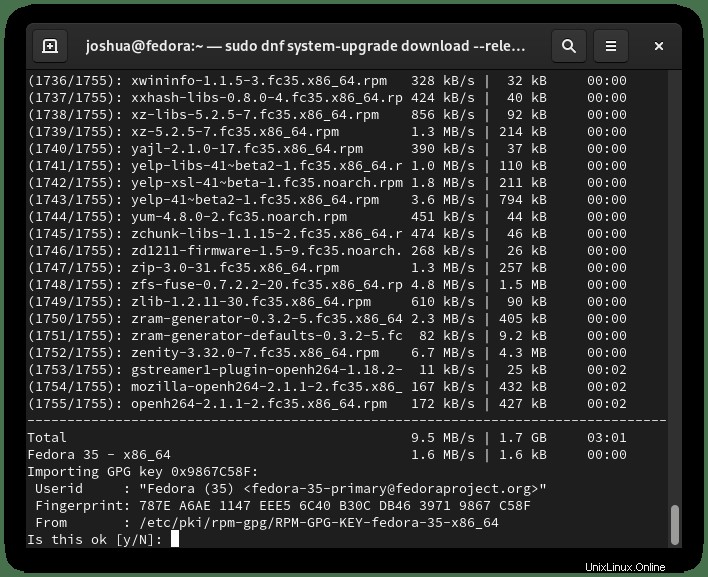
Digita "Y" quindi premere "INVIO CHIAVE" per procedere.
Esempio di output:
Key imported successfullySuccessivamente, vedrai nel tuo terminale che il processo è completo e che ora dovrai riavviare il tuo sistema Fedora per attivare completamente Fedora 35.
Esempio:
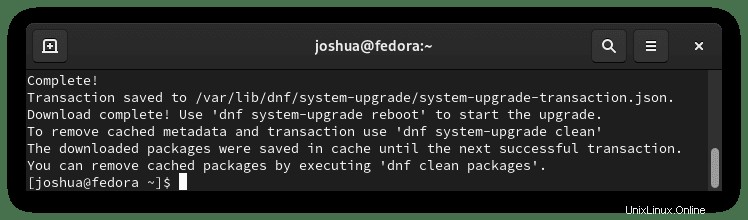
Per riavviare il sistema, usa il seguente comando:
sudo dnf system-upgrade rebootIl sistema ora si riavvierà e vedrai una barra di avanzamento che ti avvisa dell'avanzamento finale.
Esempio di aggiornamento di riavvio in corso:
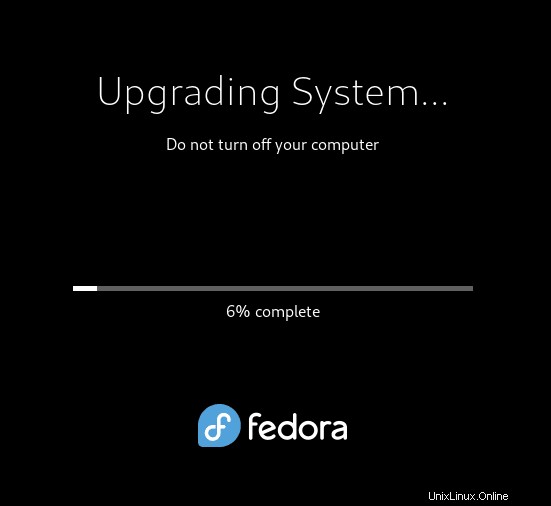
Una volta completato l'aggiornamento, Fedora ti riporterà alla schermata di accesso.
Impressioni al primo sguardo e verifica della versione del sistema operativo Fedora
Una volta effettuato l'accesso, noterai un nuovo sfondo predefinito con alcune lievi modifiche/miglioramenti dell'interfaccia utente:
Esempio:
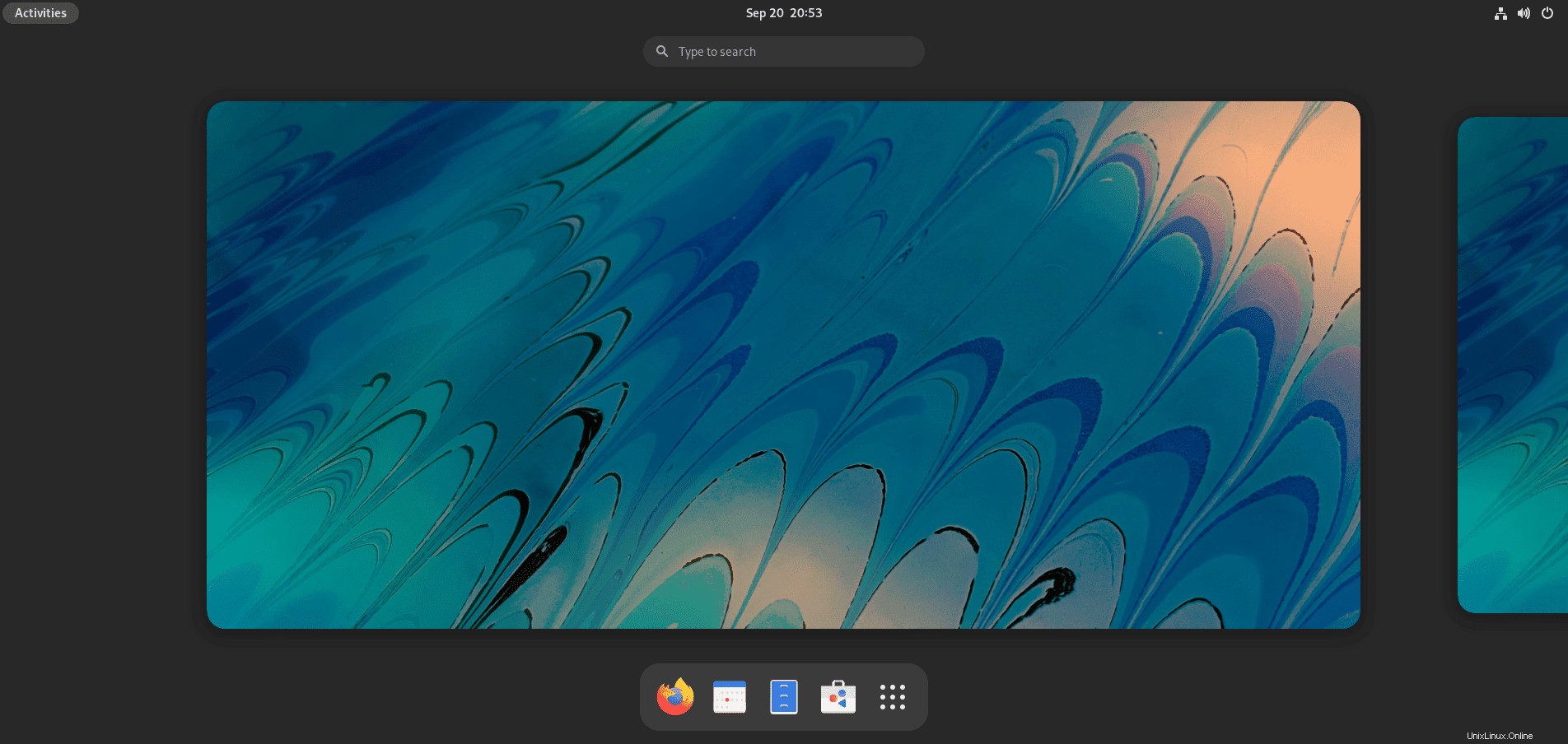
E ora il menu delle applicazioni:
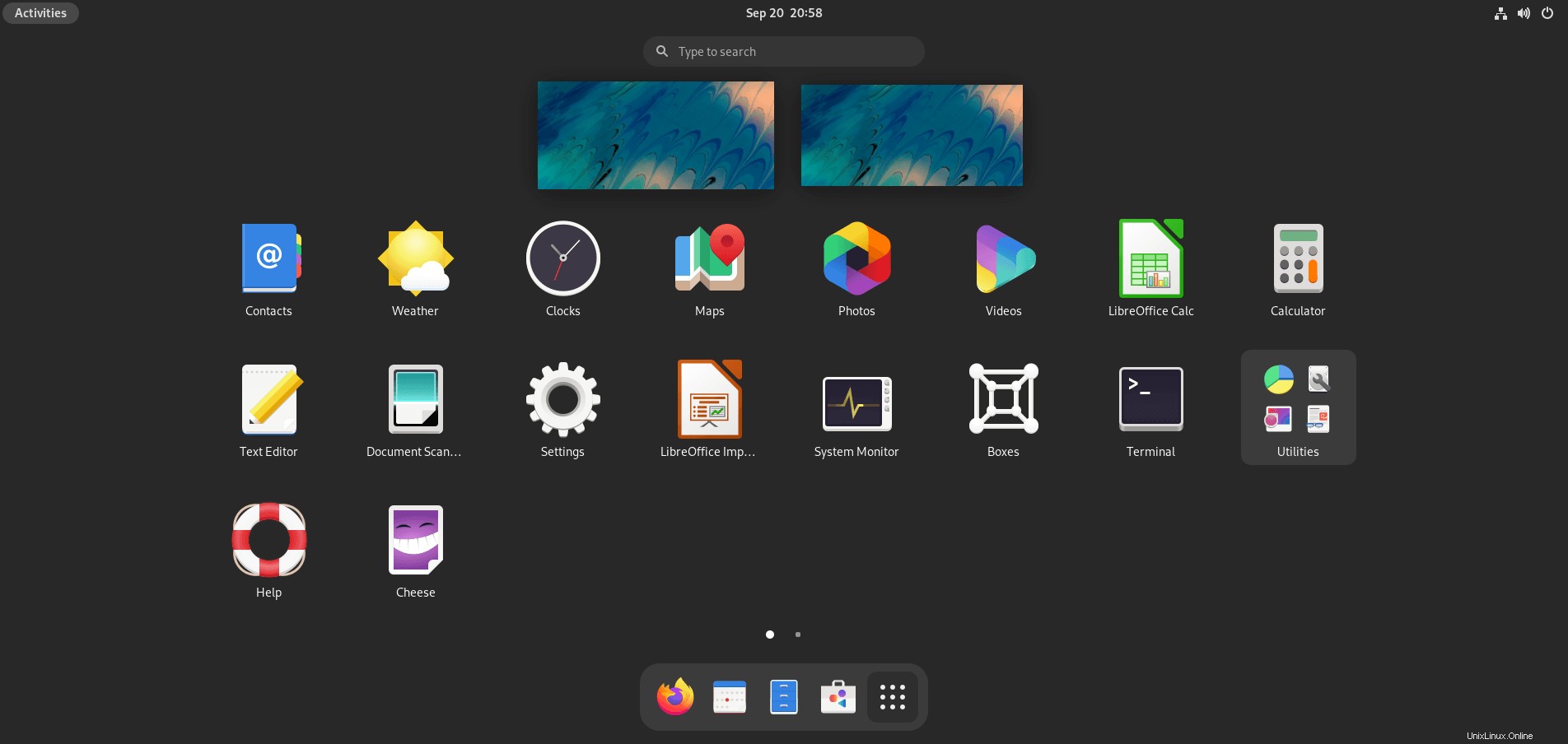
Successivamente, è una buona idea eseguire il seguente comando cat nel tuo terminale Fedora 35 per verificare che l'aggiornamento sia riuscito:
cat /etc/os-releaseEsempio di output:
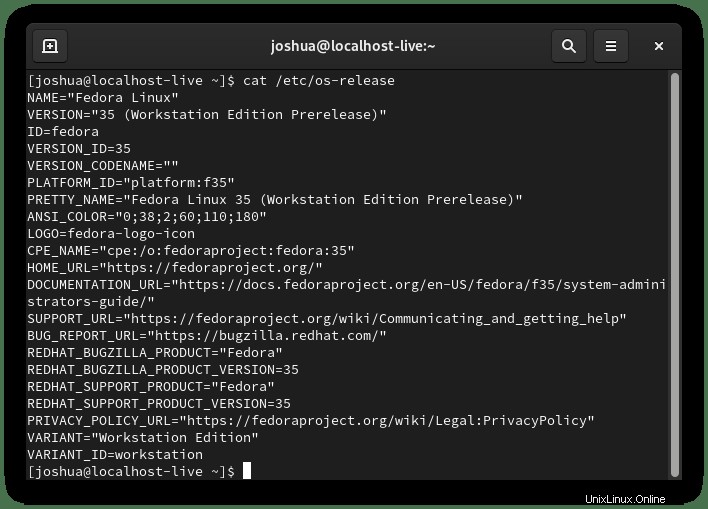
Come puoi vedere, hai eseguito correttamente l'aggiornamento a Fedora Linux alla versione "35 (Workstation Edition Prerelease)."
Infine, quando si aggiorna un sistema operativo Linux, si consiglia di pulire i pacchetti obsoleti/vecchi. Per farlo su Fedora 35, usa il seguente comando:
sudo dnf system-upgrade cleanEsempio di output:
Cleaning up downloaded data...